Tip 1: Wat is rastergrafiek?
Tip 1: Wat is rastergrafiek?
raster grafiek Is een manier om een afbeelding uit te drukken in de vorm van rechthoekige matrices. Elke cel van een dergelijke matrix is een gekleurd punt. Een element van een dergelijk raster wordt een pixel genoemd.
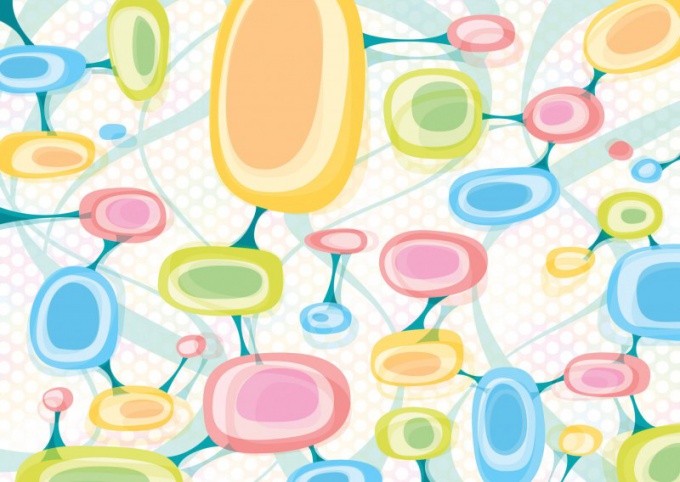
instructie
1
De belangrijkste toepassing van rasterafbeeldingen -dit is de digitalisering van afbeeldingen. Alle computerafbeeldingen worden verkregen met vector- of rasterafbeeldingen. Moderne foto- en videocamera's maken onmiddellijk afbeeldingen van rasterafbeeldingen.
2
Beeldgegevens hebben de volgende kenmerken: het aantal pixels, de kleurdiepte (het aantal kleurtinten), de kleurruimte en resolutie.
3
Er is één ernstig probleem aan verbondengebruik van deze technologie. Afbeeldingen van rasterafbeeldingen hebben een voldoende groot volume. Om dit op te lossen, werden speciale methoden bedacht om dergelijke bestanden te comprimeren. Alle bestanden die na compressie zijn verkregen, zijn in twee typen onderverdeeld. De eerste bevat afbeeldingen die na compressie geen kwaliteit verliezen. De kwaliteit van bestanden van het tweede type verschilt sterk van de oorspronkelijke versie.
4
De afbeelding met de hoogste kwaliteit is inherentformaat PNG. Bestanden van dit type kunnen maximaal 48 bits aan informatie bevatten in één pixel. Afbeeldingen opgeslagen in PNG-indeling kunnen meer dan 280 biljoen verschillende kleurschakeringen bevatten.
5
Het meest voorkomende bestandsformaat,De methode die wordt verkregen door de compressiemethode zonder kwaliteitsverlies is BMP. Bij het weergeven van een BMP-afbeelding kunnen meer dan 16 miljoen verschillende kleuren worden gebruikt. Elke pixel kan maximaal 24 bits aan informatie bevatten.
6
Er is ook een verouderd GIF raster grafisch formaat. Momenteel wordt het alleen gebruikt omdat het kan worden gebruikt om een animatiemethode te maken.
7
Meestal kunt u het formaat van JPEG-bestanden zien. Het is ontwikkeld door C-Cube Microsystems. Het belangrijkste doel van het gebruik ervan is de opslag van foto's met een grote kleurdiepte. Afbeeldingen van het JPEG-formaat nemen relatief weinig ruimte in op de media, waardoor het erg populair was.
Tip 2: rasterafbeeldingen en hoe ermee te werken
Bij het bestuderen van digitale afbeeldingen, is een van de eerste onderwerpen de typen. Deze omvatten vector- en bitmapafbeeldingen. Een onderscheidend kenmerk van de laatste is de pixelstructuur.

Welke afbeelding bitmap wordt genoemd
Bitmapafbeeldingen bestaan uit de kleinstedeeltjes van de vierkante vorm, die pixels worden genoemd. Deze vierkanten zijn georganiseerd in de vorm van een speciaal rechthoekig raster. De belangrijkste kenmerken van rasterafbeeldingen zijn de hoogte en breedte in pixels en de bit-per-pixelwaarde. De laatste waarde geeft aan hoeveel verschillende kleuren kunnen voorkomen op een dergelijk vierkant. Als de rasterafbeelding is gebaseerd op het RGB (Rood Groen Blauw) kleurmodel, dan zal elk pixel in dit geval drie bytes van de opgegeven kleuren bevatten, en elk van deze bytes zal een waarde tussen 0 en 255 aannemen. Op basis waarvan de waarden zullen zijn, zal de uiteindelijke waarde De kwaliteit van een afbeelding van dit type wordt bepaald door de resolutie en kleurdiepte. Het eerste kenmerk zegt hoeveel de pixels in de afbeelding geconcentreerd zijn, hoe meer hun nummer, hoe hoger de resolutie van de afbeeldingen. De kleurdiepte geeft de hoeveelheid informatie aan die elke pixel bevat, hoe hoger deze waarde, hoe zachter en aangenamer de tinten van de afbeelding. Het nadeel van rasterafbeeldingen is de schaal: met de toename gaat de helderheid verloren en als de resolutie niet hoog is, kunnen er afzonderlijke pixels verschijnen.Grafische weergaven van bitmaps
Bestanden met rasterafbeeldingen kunnen verschillenexpansie, gebruiken ze verschillende methoden voor bestand compressie en optimalisatie van kwaliteit, afhankelijk van het gewenste punt rezultata.Prostoy BMP beeldformaat oorspronkelijk gebouwd in het Windows-besturingssysteem, is het niet comprimeren van de bestanden, zodat hun grootte is vaak voldoende bolshoy.Grafika GIF-formaat heeft een kleine kleurdiepte gelijk aan 8 bits. Dergelijke afbeeldingen zijn meestal klein van formaat en maken het gebruik van een transparante achtergrond mogelijk, wat handig is voor gebruik op webpagina's. Maar dat is niet geschikt voor grafische JPG fotografiy.Format op een diepte van 24 bits gebruikt beeldcompressie-algoritme met een verlies in kwaliteit. Het is geweldig voor de foto's als gevolg van de steun van miljoenen kleuren, maar elke keer dat u dezelfde foto op te slaan, verliest in kwaliteit, maar in dit geval heeft een kleine razmer.Fayly PNG soort werk met compressie-algoritmen zonder verlies van kwaliteit, die bespaart van gebrek, zoals bij JPEG. De diepte van dergelijke afbeeldingen bereikt 64 bits, waardoor het mogelijk is om een aantal kleuren te verzenden die gelijk zijn aan maar liefst 16 miljoen. Een bijkomend voordeel van vector graphics is het gebruik van dit formaat prozrachnosti.TIFF is een formaat dat werd gebruikt om PNG uiterlijk, maar vanwege de talrijke variaties en ontbreken van een gemeenschappelijk platform voor de verwerking, het is niet meer leverbaar. TIFF kan een afbeelding comprimeren, zowel met kwaliteitsverlies, als zonder.Tip 3: Wat zijn vectorafbeeldingen?
Vectorafbeeldingen zijn een van de manieren om grafische informatie in computersystemen weer te geven, wat de meest moderne is in vergelijking met een rasterafbeelding.

Je hebt nodig
- Een computer met een internetverbinding.
instructie
1
De principes van beeldconstructie doorMet vectorafbeeldingen kunt u objecten weergeven door enkele elementaire geometrische vormen te gebruiken. Vergelijkbare figuren kunnen punten, lijnen, splines en polygonen zijn. Dit betekent dat de grafische afbeelding, gebouwd op de principes van vectorafbeeldingen, een verzameling wiskundige functies is, die volledig tegengesteld is aan de rasterafbeeldingen, waarbij de afbeelding bestaat uit een reeks pixels (pixels) die een matrix vormen.
2
In computersystemen, beidevectorafbeeldingen en raster. Daarom worden voor het converteren van het ene formaat naar het andere speciale converters (zowel software als hardware, gebaseerd op de mogelijkheden van de videokaart) gebruikt.
3
Het principe van het construeren van eenvoudige afbeeldingen is interessantin een vectorformaat, bijvoorbeeld een cirkel. Vanuit het oogpunt van wiskunde, om een cirkel te maken, hoef je alleen de locatie van het middelpunt van de cirkel, de straalwaarde en ook twee kleuren te kennen: vul de vorm en de contour. Ook is informatie over de dikte van de contour van de cirkel vereist. Deze parameters worden gebruikt bij het vormen van een afbeelding in vectorvorm.
4
Vectorafbeeldingen hebben duidelijke voordelen invergeleken met raster. De informatie die nodig is om een vectorafbeelding te maken, is niet afhankelijk van de grootte. Dat wil zeggen, het maakt niet uit welke maat de cirkel is, het belangrijkste is om de waarde van de straal te kennen. Hiermee kunt u een object van elke schaal beschrijven met een bestand van een minimale grootte.
5
Een andere belangrijke kwaliteit van het vectorbeeld,waardoor hij steeds meer de voorkeur geeft, is de onafhankelijkheid van kwaliteit tegen manipulaties als schaalvergroting, rotatie, bewegen, etc. Hierdoor wordt het mogelijk om met meer moedige graphics te werken, zonder na te denken over de verslechtering van de kwaliteit in deze of gene procedure.
6
De vectorvorm van de weergave heeft echter ookhun tekortkomingen. Niet elk object kan bijvoorbeeld gemakkelijk in vectorformaat worden weergegeven. Hoe complexer het object, des te meer curven u moet gebruiken, wat betekent dat u steeds meer geheugen moet nemen om een dergelijke afbeelding op te slaan en deze ook kunt tekenen.
7
Het is ook vermeldenswaard dat een volledige vertalingbitmapafbeelding in vector bestaat niet. Tracing garandeert niet de volledige bewaring van de beeldkwaliteit en vereist ook een aanzienlijke verwerkingskracht.
Tip 4: Foto's comprimeren zonder Photoshop
Laat Adobe Photoshop - het is onvervangbaarhulpmiddel bij het werken met rasterafbeeldingen, maar bij het oplossen van problemen zoals het comprimeren van afbeeldingen, kun je het zonder doen. Gebruik in dit geval het programma ACDSee.

Je hebt nodig
- - ACDSee Pro 4-software
instructie
1
Als je een origineel nodig hebt,maak eerst een kopie van de afbeelding, waarvan u de grootte comprimeert. Voer het ACDSee-programma uit en klik op Bestand, aan de linkerkant van het hoofdmenu en vervolgens op Openen (of gebruik de sneltoets Ctrl + O), selecteer de vereiste foto en klik op "Open". Samen met de gewenste foto verschijnen de afbeeldingen die zich in dezelfde map bevinden in de werkruimte, maar dit zal geen kwaad doen.
2
Aanvankelijk bevindt u zich in het tabblad Beheren (modussorteren), maar u moet naar het tabblad Weergave gaan (weergavemodus). Dit kan op verschillende manieren worden gedaan. Eerst - door op de linkermuisknop te klikken, selecteert u het gewenste foto en klik op het tabblad Weergave (het staat rechtsboven in het programma). De tweede is om te dubbelklikken op de gewenste foto.
3
Om het formaatbewerkingsmenu te openenafbeelding, klik op Tools en vervolgens op Bestandsindeling wijzigen en converteren. Een eenvoudigere optie is om de sneltoets Ctrl + F te gebruiken. Het venster Batchconversie bestandsindeling wordt geopend.
4
Het tabblad Opmaak bevat een lijst met indelingen. Selecteer JPEG en klik op de knop "Instellingen opmaken" rechts van de lijst. Het JPEG-optievenster wordt geopend. We zijn geïnteresseerd in de schuifregelaar voor beeldkwaliteit, die helemaal bovenaan het venster staat. Om het te comprimeren, sleept u de schuifregelaar naar links tot de gewenste afstand en klikt u op OK.
5
U keert terug naar het menu BatchconversiebestandFormat. Klik op "Volgende", vervolgens nogmaals "Volgende" en Start converteren. Er verschijnt een venster dat u waarschuwt dat u een bestaand bestand wilt overschrijven, klikt u op Ja erin en klikt u op Voltooien. De bestandsgrootte is gewijzigd.
6
Om het programma af te sluiten, klikt u op het menu-item Bestand> Afsluiten of gebruikt u de sneltoets Ctrl + W.







